Mitä teet, kun iPhonessa on liian paljon tekstiviestejä ja iMessageja? Poistetaanko ne? Tai varmuuskopioi ne iCloudiin? Ehkä iPhone-laitteellasi on joitain tärkeitä viestejä, joita et halua poistaa ja haluat säilyttää pitkään. Joten tässä tilanteessa haluat varmuuskopioida nämä tärkeät tekstiviestit / iMessages iCloudissa. Kuten kaikki tiedämme, on kuitenkin mahdotonta tarkastella varmuuskopioituja tekstiviestejä ja iMessageja iCloud backup suoraan. No, onko muita tapoja katsella viestejä iCloudissa? Ja jos olit niin huolimaton, että poistit iPhone-viestit, kuinka noutaa poistetut tekstiviestit iCloud-varmuuskopiosta?
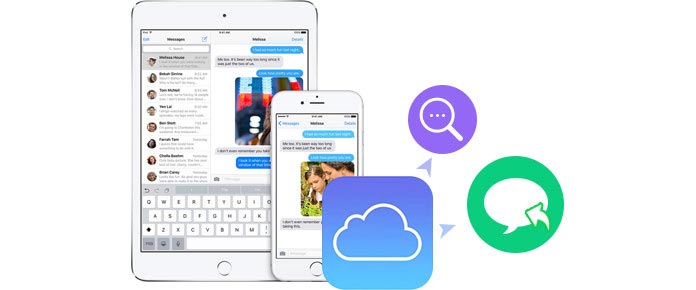
Jatka lukemista tätä kohtaa, löydät vastauksen.
Kun kirjaudumme sisään icloud.com tietokoneeseen iCloud-salasanalla, löydämme tällä sivustolla monia kuvakkeita, kuten Mail, Yhteystiedot, Kalenteri, Valokuvat ja muut. Vaikka olemme varmuuskopioineet iPhone-viestejä iCloudissa, emme löydä niitä täältä, puhumattakaan siitä, että katsomme niitä vapaasti. Joten jos haluat katsella tekstiviestejä iCloudissa, suosittelemme, että kokeilet kolmannen osapuolen työkalua toiveesi saavuttamiseksi.
Hämmästyttävä ohjelmisto, jonka avulla voit lukea ja palauttaa iCloud-viestejä, on iPhone Data Recovery. Lukuun ottamatta tekstiviestien katselemista ja palauttamista iCloudista, voit myös palauttaa kaikki iPhonen tiedot iCloudista. Wi-Fi-ympäristössä voit kirjoittaa ja lukea poistettuja / olemassa olevia iCloud-tekstiviestejä helposti. Sen jälkeen palauta viestit vain haluamallasi tavalla.
Vaihe 1Lataa tekstiviestien palautus tietokoneellesi
Vaihe 2Kirjaudu sisään iCloud iCloud-tililläsi
Kun olet asentanut ja suorittanut tämän ohjelmiston tietokoneellesi, löydät kolme kohtaa käyttöliittymän vasemmasta osasta. Valita Palauta iCloud-varmuuskopiotiedostosta, sinua pyydetään kirjautumaan iCloudiin iCloud-tilillä ja salasanalla (iCloud-salasana unohtunut?) ja kirjaudu sisään napauttamalla sitten näppäimistön Enter-näppäintä.

Jos et muista iCloud-salasanaasi, sinun on löydettävä iCloud-salasana takaisin Apple Inc: n verkkosivustoilta.
Vaihe 3Valitse iCloud-viestit ja viestin liitteet
Kun olet kirjautunut sisään iCloudiin, löydät yksityiskohtaiset tiedot iCloud-varmuuskopioistasi, mukaan lukien iOS-laitteen nimi, viimeisin varmuuskopiopäivämäärä, iCloud-tili ja valtio. Valitse viesti, jonka haluat katsella, napsauta Lataa. Ponnahdusikkuna kysyy sinua valitsemaan ladattavat tiedostotyypit. Jos haluat vain katsella ja tarkistaa iCloud-tekstiviestejä, voit valita viestit (ja tarvittaessa viestin liitteet) Viesti ja yhteystiedot -kohdassa. Napsauta Seuraava ja odota näiden iCloud-varmuuskopioiden lataamista.
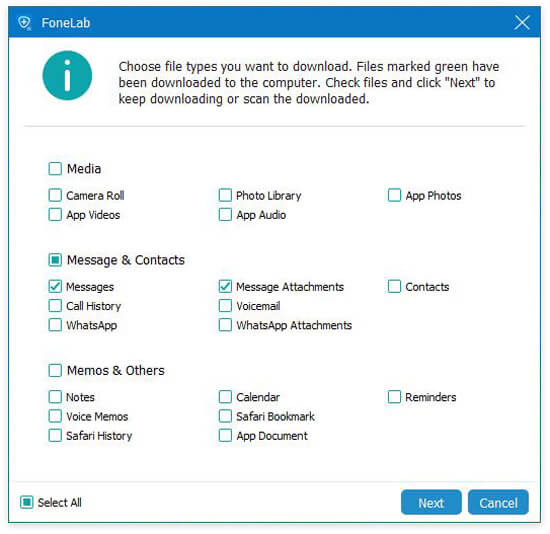
Vaihe 4 Tarkastele ja palauta tekstiviestejä / iMessages iCloud-varmuuskopiosta
Tässä vaiheessa voit lukea iPhone-tekstiviestisi iCloud-varmuuskopiosta nyt. Napsauttamalla vasemmassa valikkopalkissa olevaa Viestit-painiketta, saat kaikki viestit, myös pääliittymän iMessages-viestit. Jos löydät viestejä, joissa on punainen väri, se tarkoittaa, että olet poistanut nämä viestit iPhonesta, iPadista tai iPodista. Seuraavaksi sinun on valittava palautettavat tekstiviestit ja napsauttamalla "Palauta" hakeaksesi tekstiviestit iCloud-varmuuskopiosta.
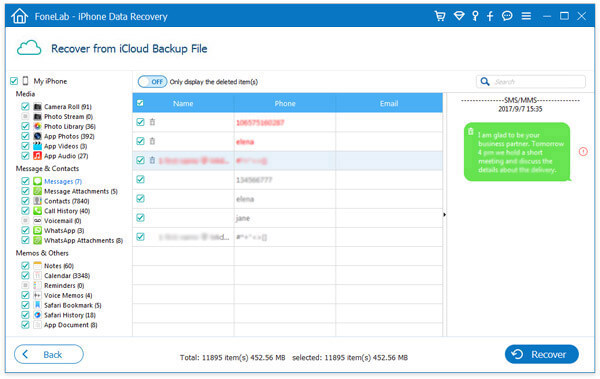
Apple Inc. tarjoaa vain 5 Gt ilmaista iCloud-tallennustilaa. Jos olet tallentanut liian monta tiedostoa, mukaan lukien videot, musiikki, viestit tai jotain muuta, sinun ei tarvitse enää käyttää ilmaista tallennustilaa. Täällä sinun on päivitettävä iCloud-tallennustila maksamalla rahaa.
Voit myös yrittää vapauttaa iCloud-tallennustilan uusien viestien ja liitetiedostojen varmuuskopioimiseksi tyhjennä iCloud-varmuuskopio ja tuo uusimmat viestit ja tiedostot iCloud-tallennustilaan.